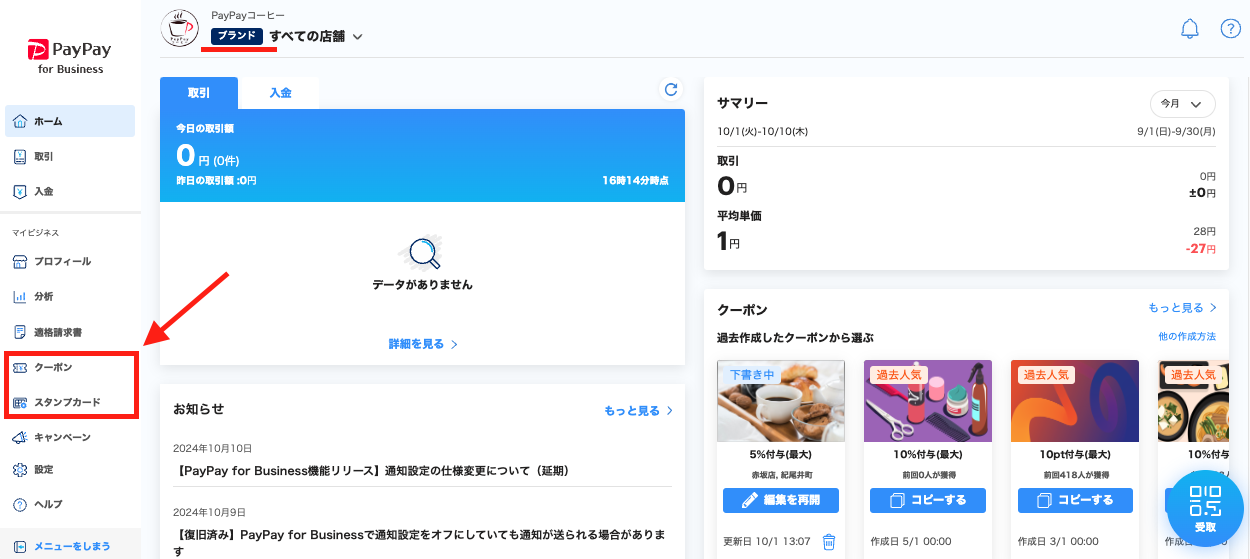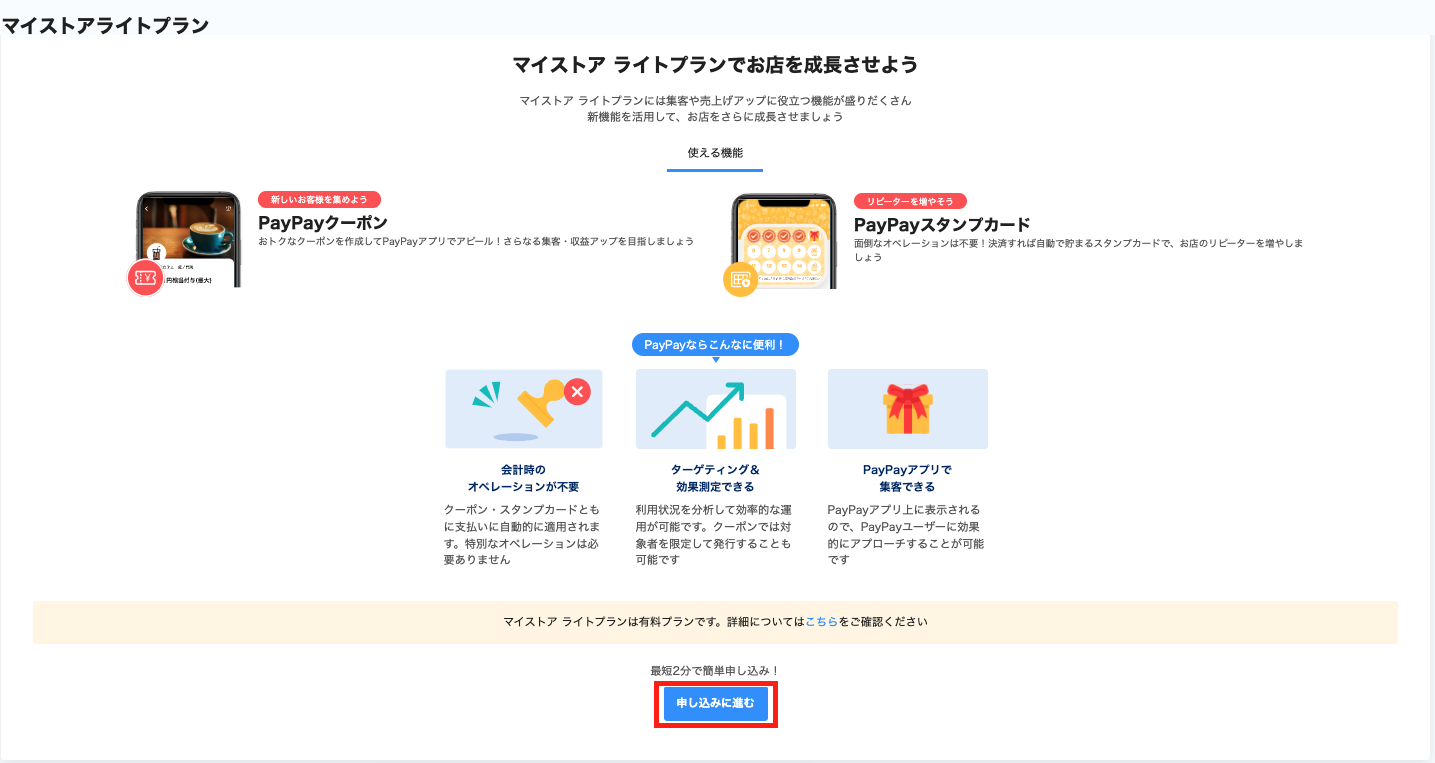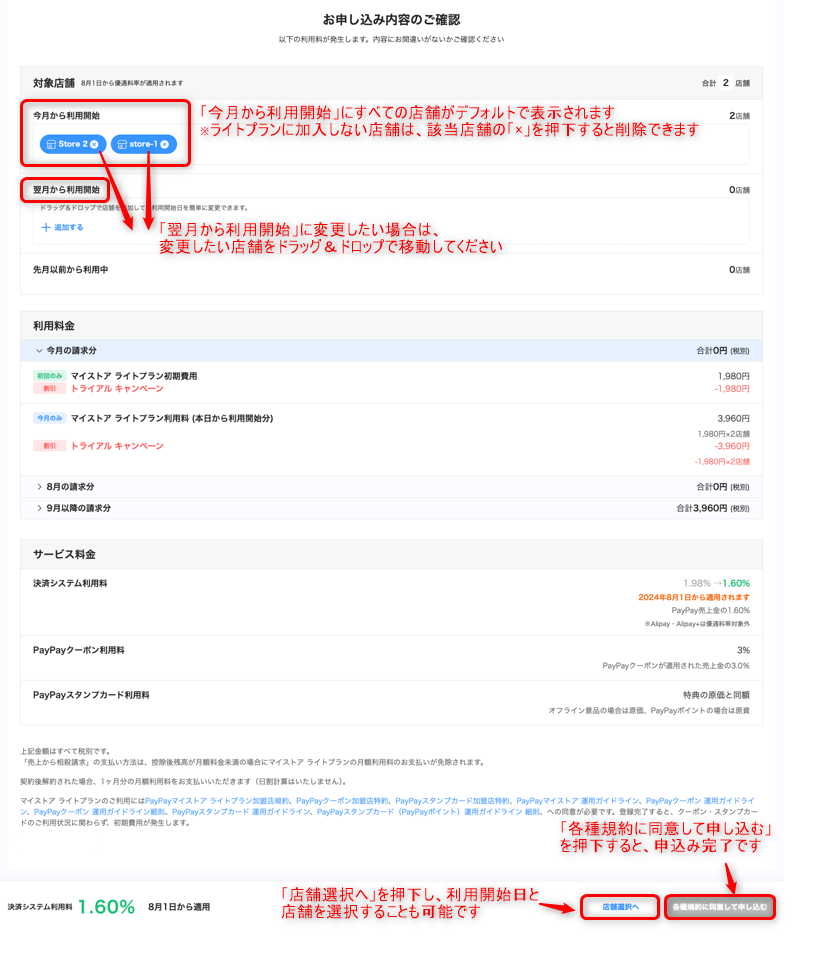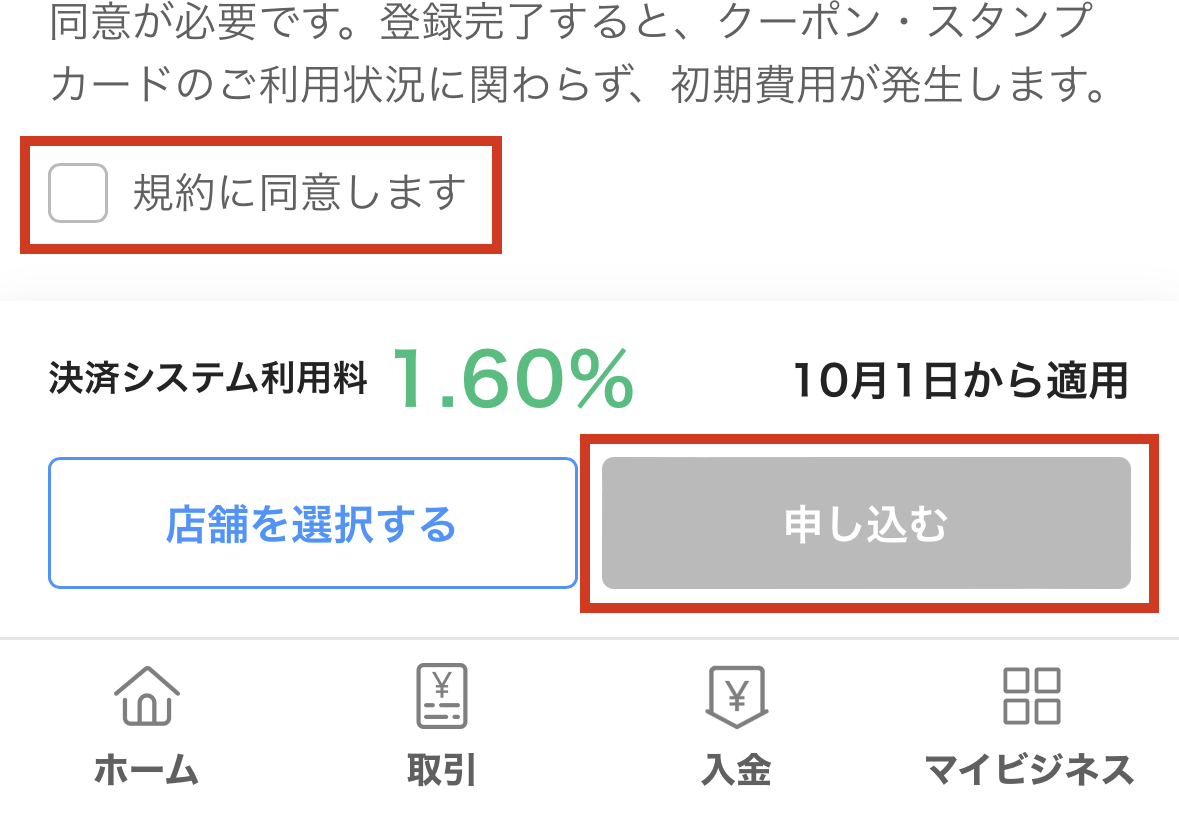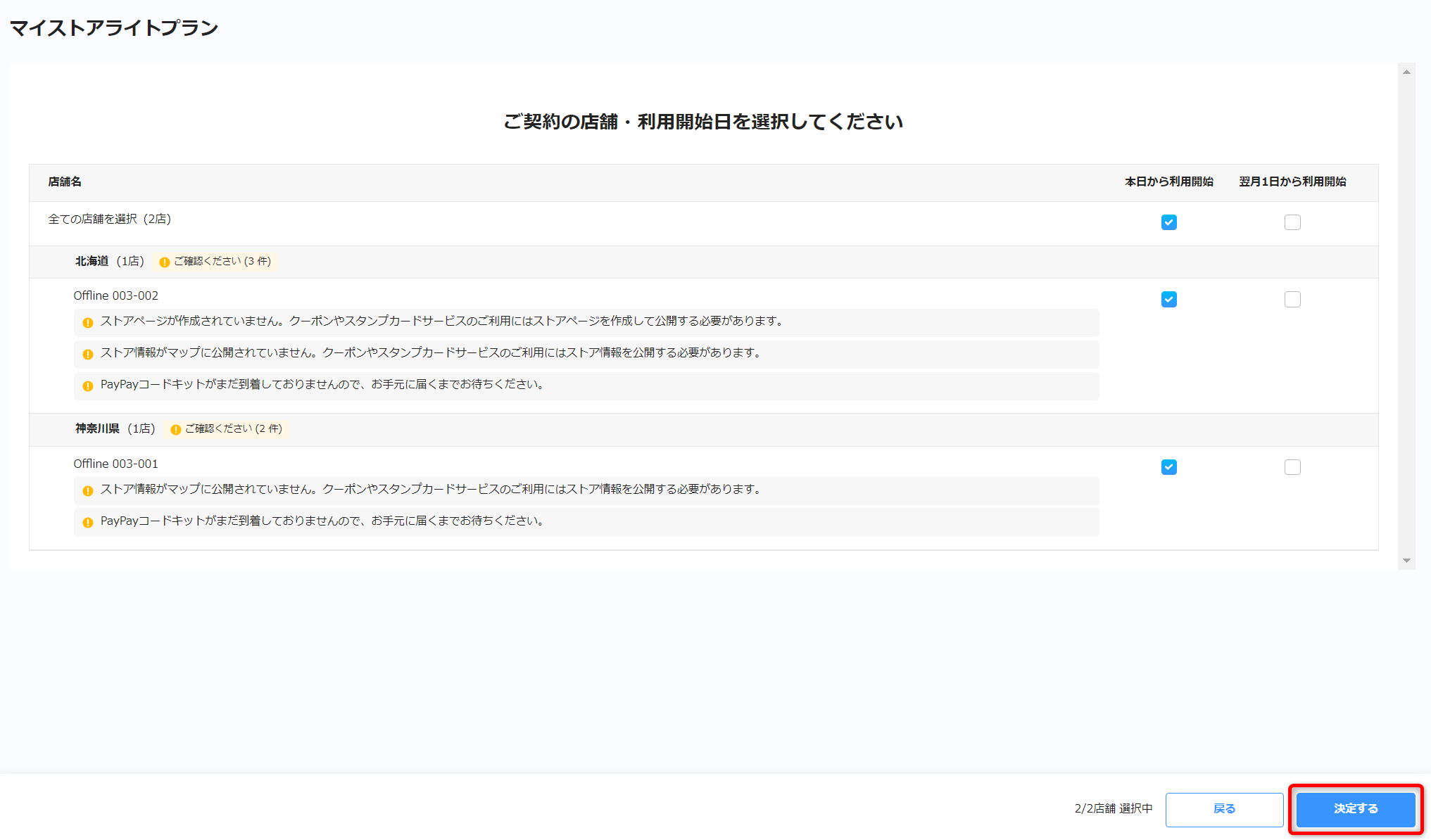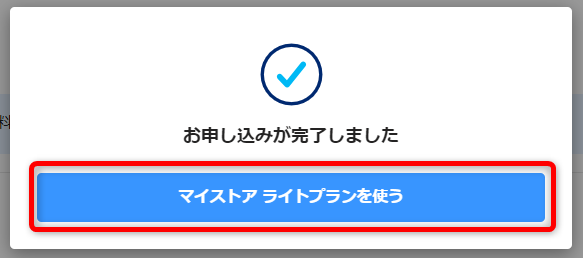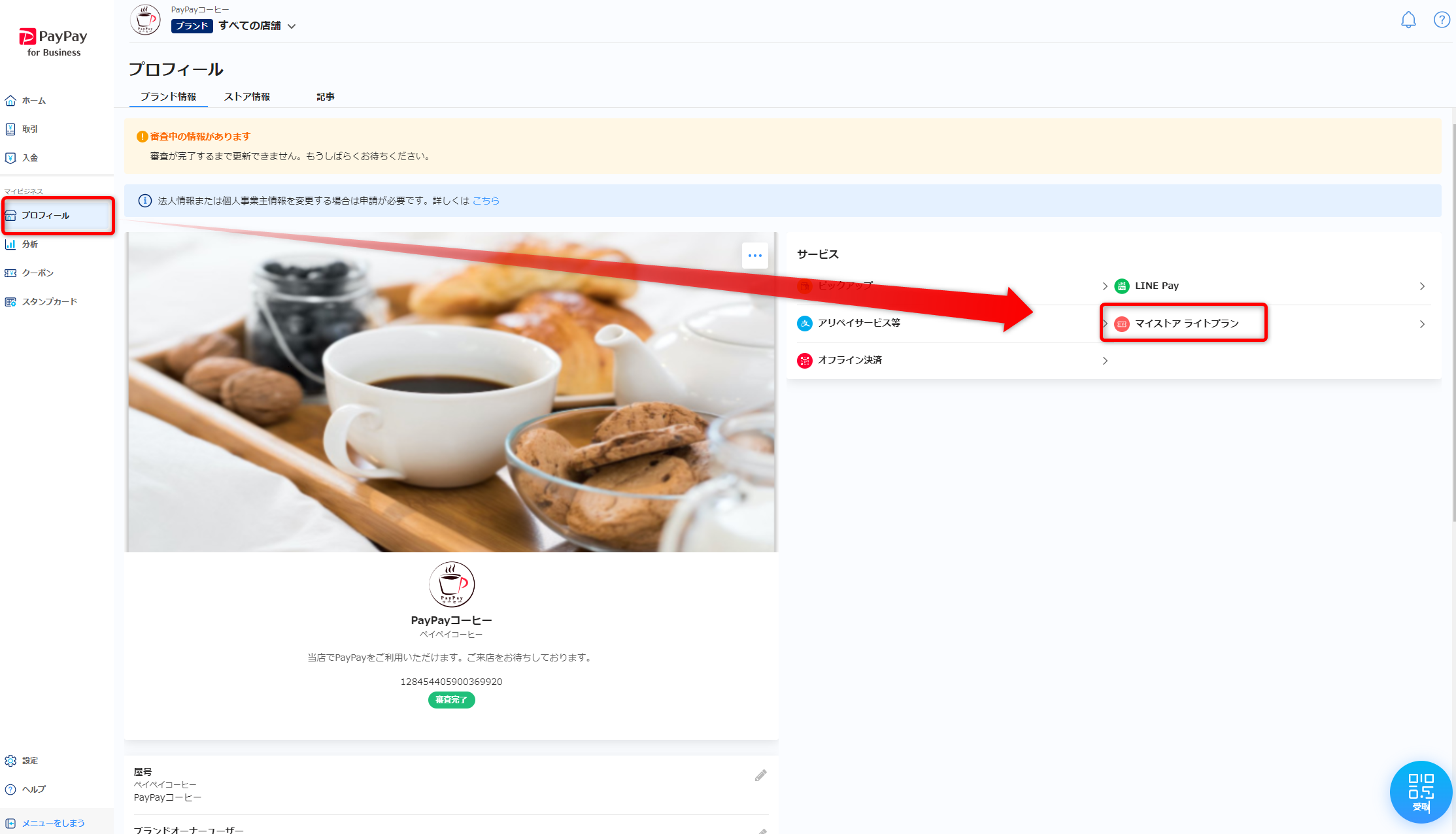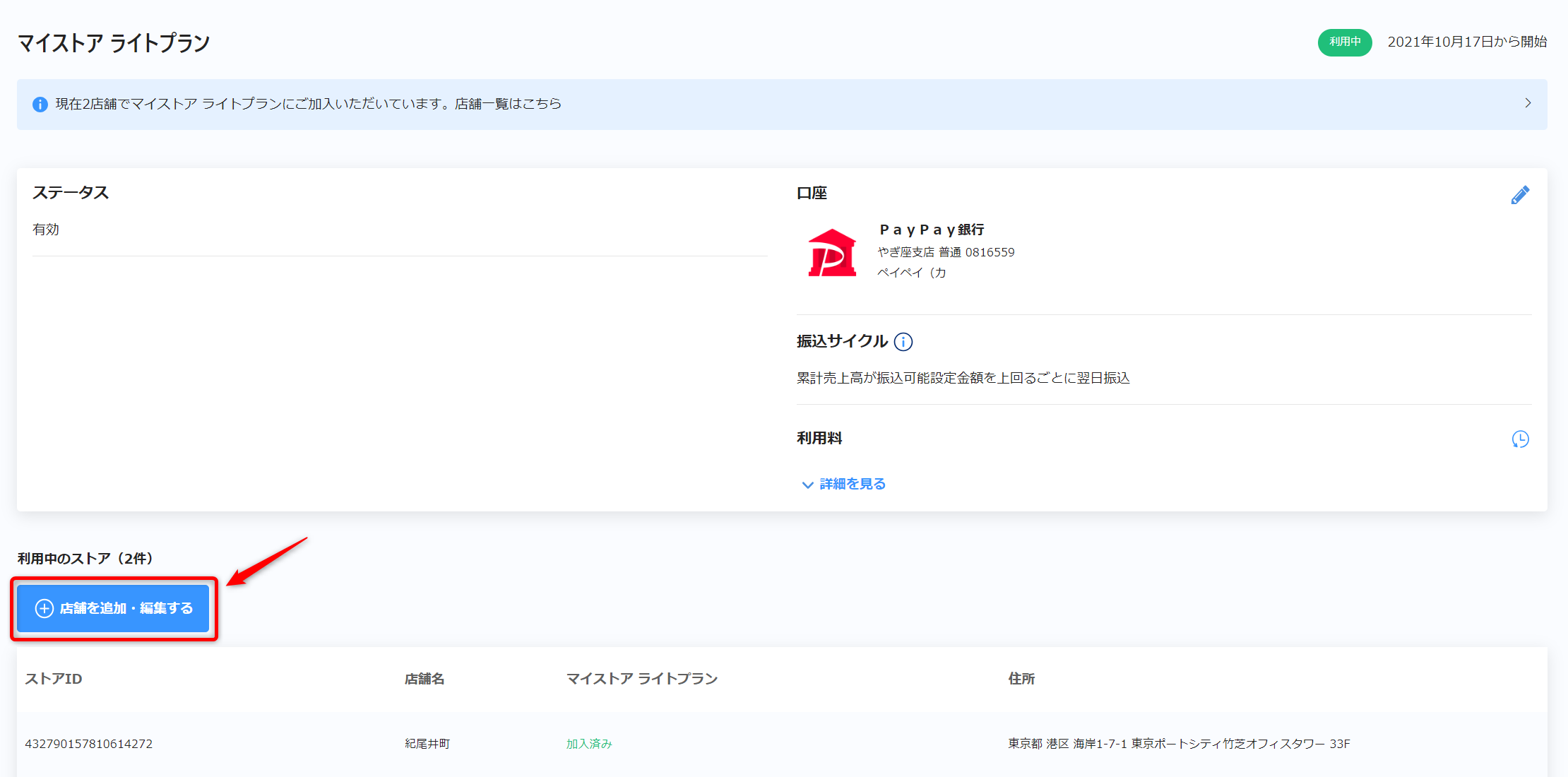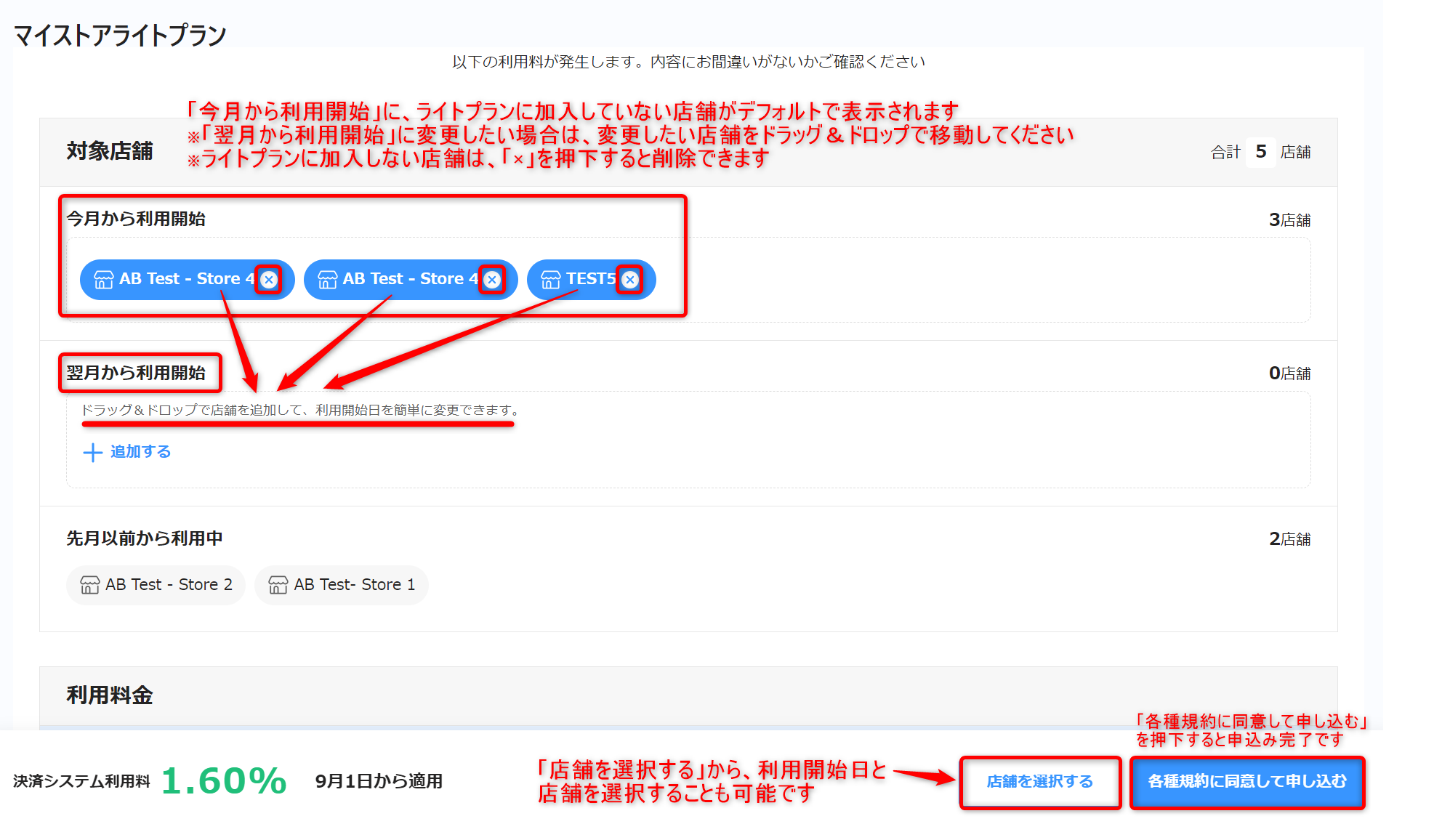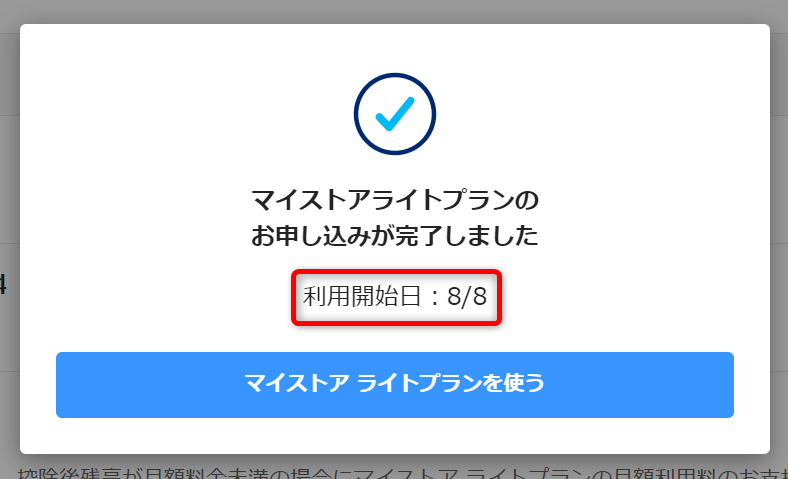PayPayマイストア ライトプラン(クーポン・スタンプカード)は、有料サービスとなっています。
必ず、規約やガイドラインを確認の上、お申込みをおこなってください。
PayPayマイストア ライトプランは、PayPay for Businessの「クーポン」または、「スタンプカード」メニューから申込みいただけます。
店舗(ストア)アカウント選択時に、「クーポン」が表示される場合がありますが、PayPayマイストア ライトプランに申込む際は、必ず加盟店(ブランド)アカウントを選択して申込みをお願いします。アカウントの切り替え方法は、こちらをご確認ください。
PayPayマイストア ライトプランにお申込み後、必ず店舗種別(実店舗/非店舗)の設定をおこなってください。
設定方法はこちらをご確認ください。
初めてPayPayマイストア ライトプランを申込みしたい場合
1.「クーポン」または「スタンプカード」メニューに入ると、PayPayマイストア ライトプランで利用できる機能の説明ページが表示されますので、ご確認のうえ、「申し込みに進む」を押下します。
2. 「今月から利用開始」にすべての店舗がデフォルトで表示されますので、以下の注意事項をご確認のうえ、利用開始日と店舗を選択します。
操作方法は、以下の画像をご確認ください。
利用開始日と店舗を設定後、内容と各種規約を確認のうえ、「各種規約に同意して申し込む」を押下します。
※決済システム利用料率1.60%でご利用いただくためには、すべての利用店舗で、PayPayマイストア ライトプランへの申込みが必要となります。
・本日から利用開始:翌月1日から1.60%適用
・翌月1日より利用を開始:翌々月1日から1.60%適用
※「本日より利用開始」を選択した場合、お申込み完了後、利用開始日を「翌月1日」に変更することはできませんので、ご注意ください。
※「翌月1日より利用を開始」を選択した場合は、お申込み完了後でも、「本日より利用開始」に変更可能です。
※「翌月1日より利用を開始」で申込み後、申込月の月末までの間は、申込み済み店舗のキャンセルが可能です。キャンセル方法はこちら
「店舗選択へ」を押下した場合は、以下の画面が表示されますので、利用開始日と店舗を選択します。
「決定する」を押下すると確認画面が表示されますので、内容と各種規約を確認のうえ、「各種規約に同意して申し込む」を押下します。
5.申込完了画面が表示されましたら、申し込み完了です。
※「マイストア ライトプランを使う」を押下すると、「クーポン」または「スタンプカード」メニューへ遷移します。
既にPayPayマイストア ライトプランに加入済で店舗を追加申込みしたい場合
既にPayPayマイストア ライトプランに加入済みで店舗を追加申込みしたい場合、「プロフィール」メニューから追加申込みができます。
1.「プロフィール」メニューからサービス内の「マイストア ライトプラン」を押下します。
2.「店舗を追加・編集する」を押下します。
3. 「今月から利用開始」に、ライトプランに加入していない店舗が表示されますので、以下の注意事項をご確認のうえ、利用開始日と加入する店舗を選択します。
詳しい操作方法は、以下の画像をご確認ください。
利用開始日と店舗を設定後、各種規約を確認のうえ、「各種規約に同意して申し込む」を押下します。
※決済システム利用料率1.60%でご利用いただくためには、すべての利用店舗で、PayPayマイストア ライトプランへの申込みが必要となります。
・本日から利用開始:翌月1日から1.60%適用
・翌月1日より利用を開始:翌々月1日から1.60%適用
※「本日より利用開始」を選択した場合、お申込み完了後、利用開始日を「翌月1日」に変更することはできませんので、ご注意ください。
※「翌月1日より利用を開始」を選択した場合は、お申込み完了後でも、「本日より利用開始」に変更可能です。
※「翌月1日より利用を開始」で申込み後、申込月の月末までの間は、申込み済み店舗のキャンセルが可能です。キャンセル方法はこちら
「店舗を選択する」を押下した場合は、以下の画面が表示されますので、利用開始日と店舗を選択します。
「決定する」を押下すると確認画面が表示されますので、内容を確認し、各種規約を確認のうえ、「各種規約に同意して申し込む」を押下します。
4. 申込完了画面が表示されましたら、申込み完了です。
※「マイストア ライトプランを使う」を押下すると、「クーポン」または「スタンプカード」メニューへ遷移します。